Najpierw było menu Start, a teraz jest przycisk Start / orb. Wygląda na to, że Microsoft usunął przycisk Start z nadchodzącego podglądu Windows 8 Consumer Preview (kompilacja 8220), jeśli przeciekły zrzuty ekranu.
Aby uczynić pasek zadań bardziej przyjaznym dla użytkownika i zapewnić więcej miejsca na pasku zadań, firma Microsoft usunęła przycisk Start z wersji beta systemu Windows 8 (podgląd konsumenta).

W wersji Windows 8 Consumer Preview użytkownicy będą musieli przesunąć kursor myszy w lewy dolny róg ekranu, aby wyświetlić menu Charms. Innymi słowy, brakuje tylko przycisku Start, a nie funkcji Charms.
Użytkownicy, którzy korzystali z kompilacji Windows 8 Developer Preview, mogą chcieć usunąć przycisk Start z paska zadań, aby nadać mu wygląd nadchodzącej wersji Consumer Preview. Wykonaj jedną z poniższych metod, aby ukryć przycisk Start w kompilacji Windows 8 Developer Preview.
Metoda 1:
OSTRZEŻENIE: To jest tymczasowe obejście. Po następnym ponownym uruchomieniu możesz uzyskać czarny pulpit (bez Metro).
Krok 1: Otwórz Edytor rejestru. Aby to zrobić, naciśnij klawisze Windows + R, aby otworzyć okno dialogowe Uruchom, wpisz regedit.exe w polu, a następnie naciśnij klawisz Enter. Kliknij przycisk Tak, aby wyświetlić monit UAC.
Krok 2: W Edytorze rejestru przejdź do następującego klucza:
HKEY_CURRENT_USER Oprogramowanie Microsoft Windows CurrentVersion Eksplorator
Krok 3: W prawej części okna utwórz nowy klucz DWORD i zmień jego nazwę na YouBettaHideYoPearl i ustaw jego wartość na 1, aby usunąć przycisk Start. Po zakończeniu zamknij Edytor rejestru.
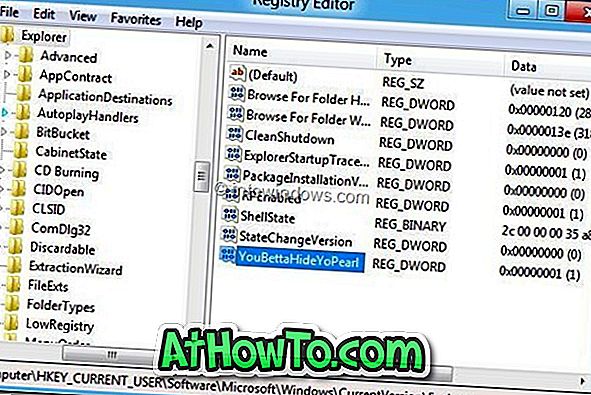
Krok 4: Następnie musisz ponownie uruchomić Eksploratora Windows. Nie używaj Menedżera zadań, aby ponownie uruchomić Eksploratora, ponieważ możesz mieć czarny pulpit. Pobierz stąd Process Explorer, uruchom narzędzie i uruchom ponownie Explorer, aby uzyskać pasek zadań w stylu Windows 8 Consumer Preview.
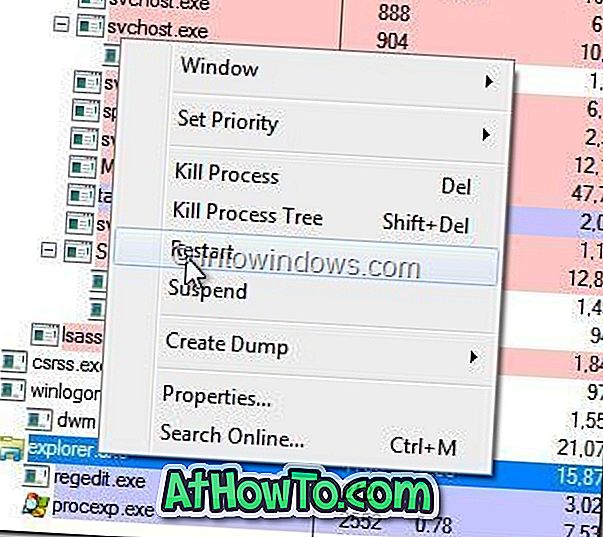
UWAGA: Jeśli po następnym ponownym uruchomieniu otrzymasz czarny pulpit, otwórz okno dialogowe Uruchom za pomocą Windows + R, wpisz regedit.exe w polu, a następnie naciśnij klawisz Enter, aby otworzyć edytor rejestru. Przejdź do klucza rejestru (jak wspomniano w kroku 3) i ustaw wartość na 0.
Metoda 2:
Krok 1: Pobierz tutaj Uruchom aplikację Killer. Start Killer to darmowe oprogramowanie do łatwego ukrywania przycisku Start z paska zadań Windows 7 i Windows 8. Obsługuje zarówno wersje x86, jak i x64 systemu Windows.
Krok 2: Uruchom plik instalacyjny i postępuj zgodnie z instrukcjami wyświetlanymi na ekranie, aby zakończyć instalację i usunąć przycisk Start. W obszarze powiadomień pojawi się mała ikona i umożliwi dostęp do ustawień Uruchom zabójcę. Możesz sprawić, by Start Killer ładował się z Windows w ustawieniach.
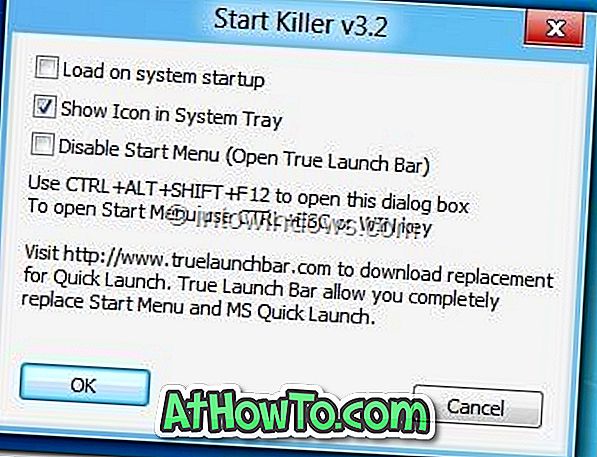


![Jak uzyskać interfejs Windows 8 Ribbon UI w Windows 7, Vista i XP Explorer [Dokładny wygląd interfejsu wstążki]](https://athowto.com/img/vista-tweaks/942/how-get-windows-8-ribbon-ui-windows-7.jpg)









